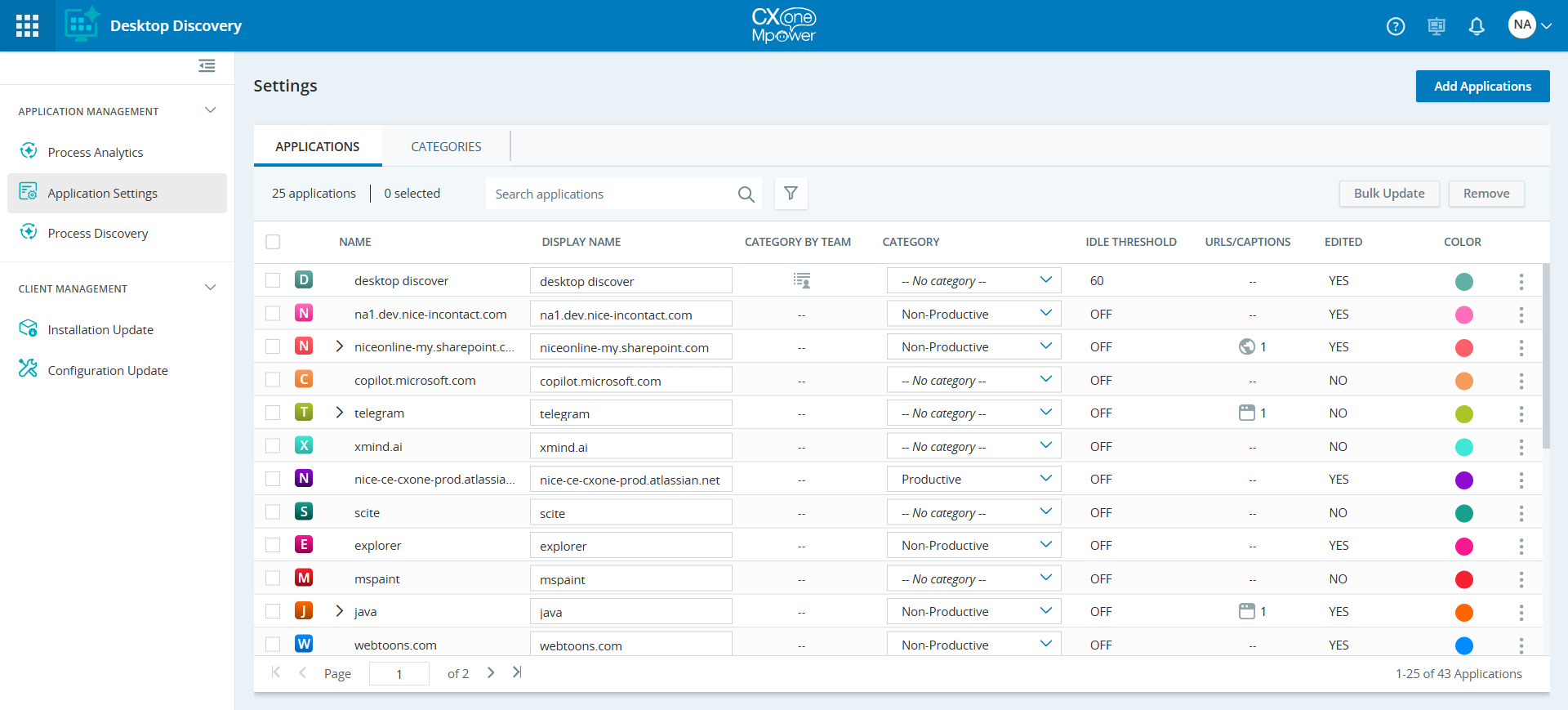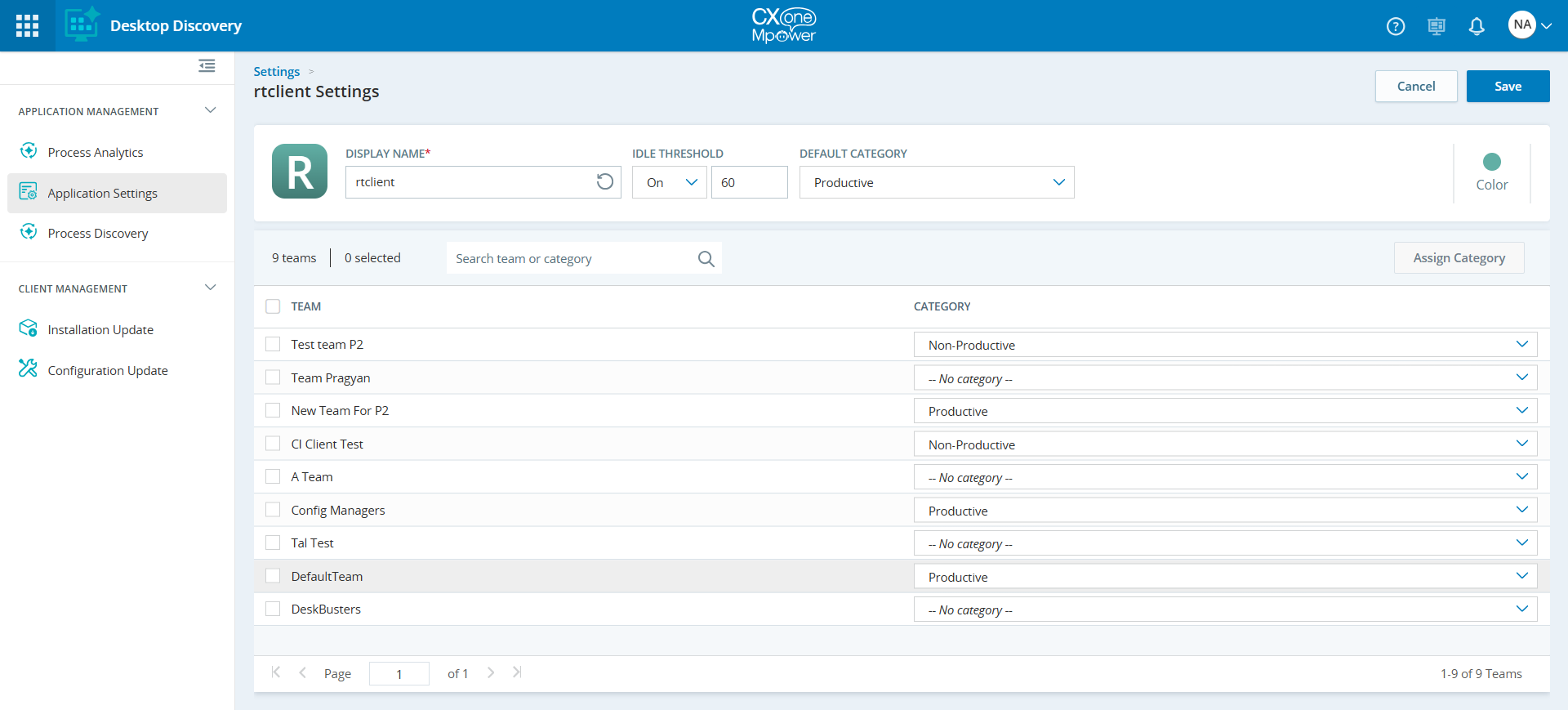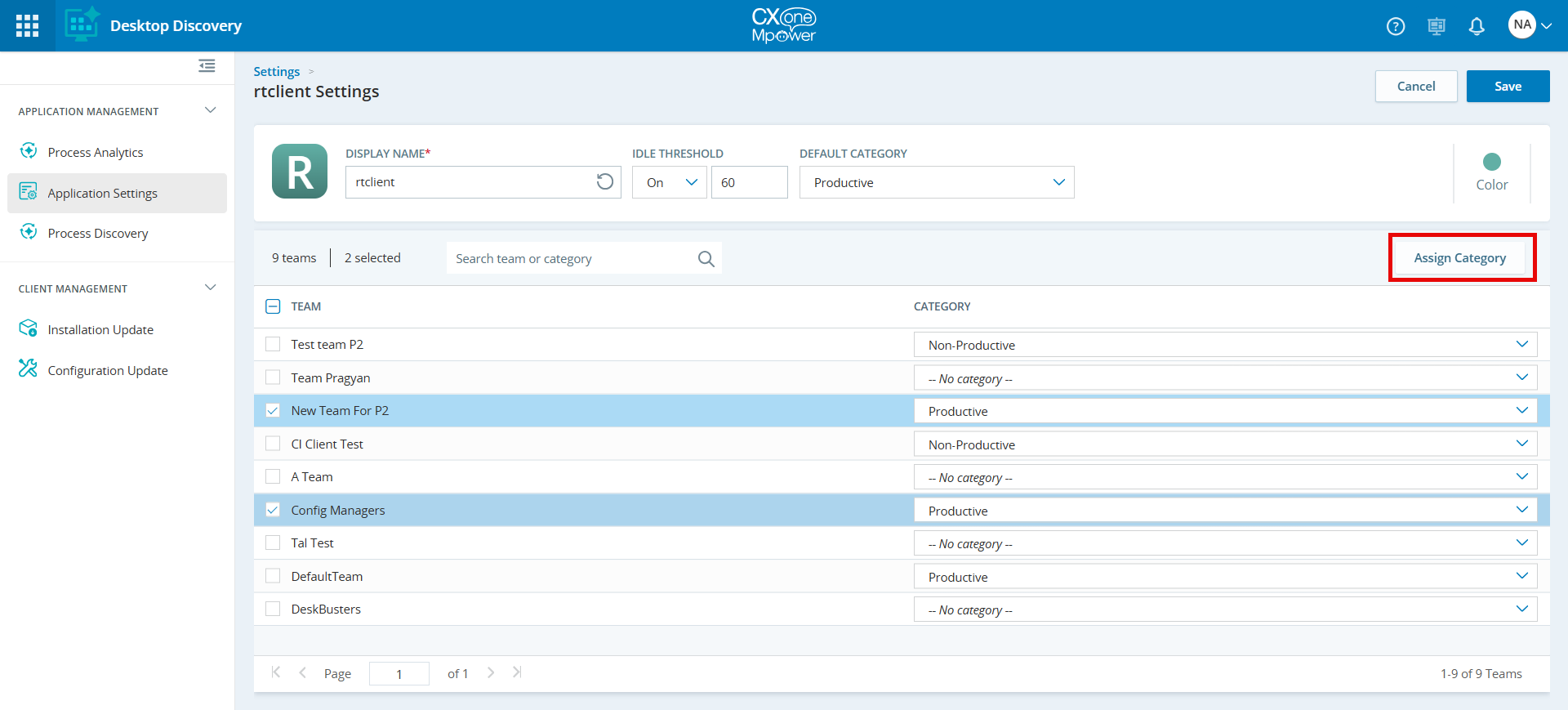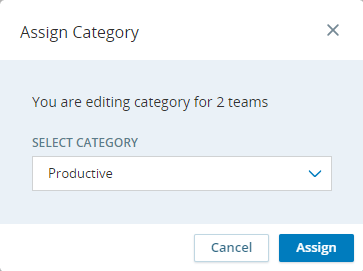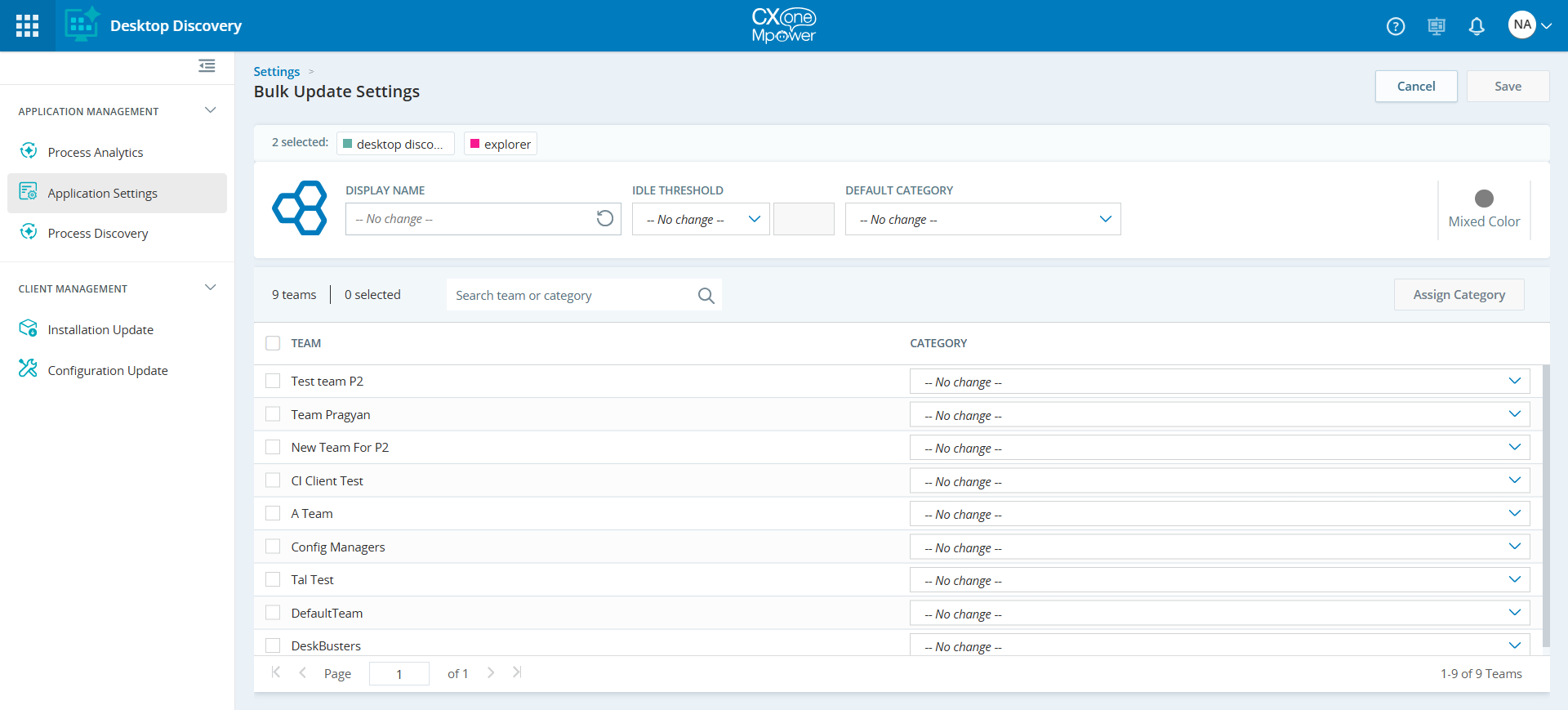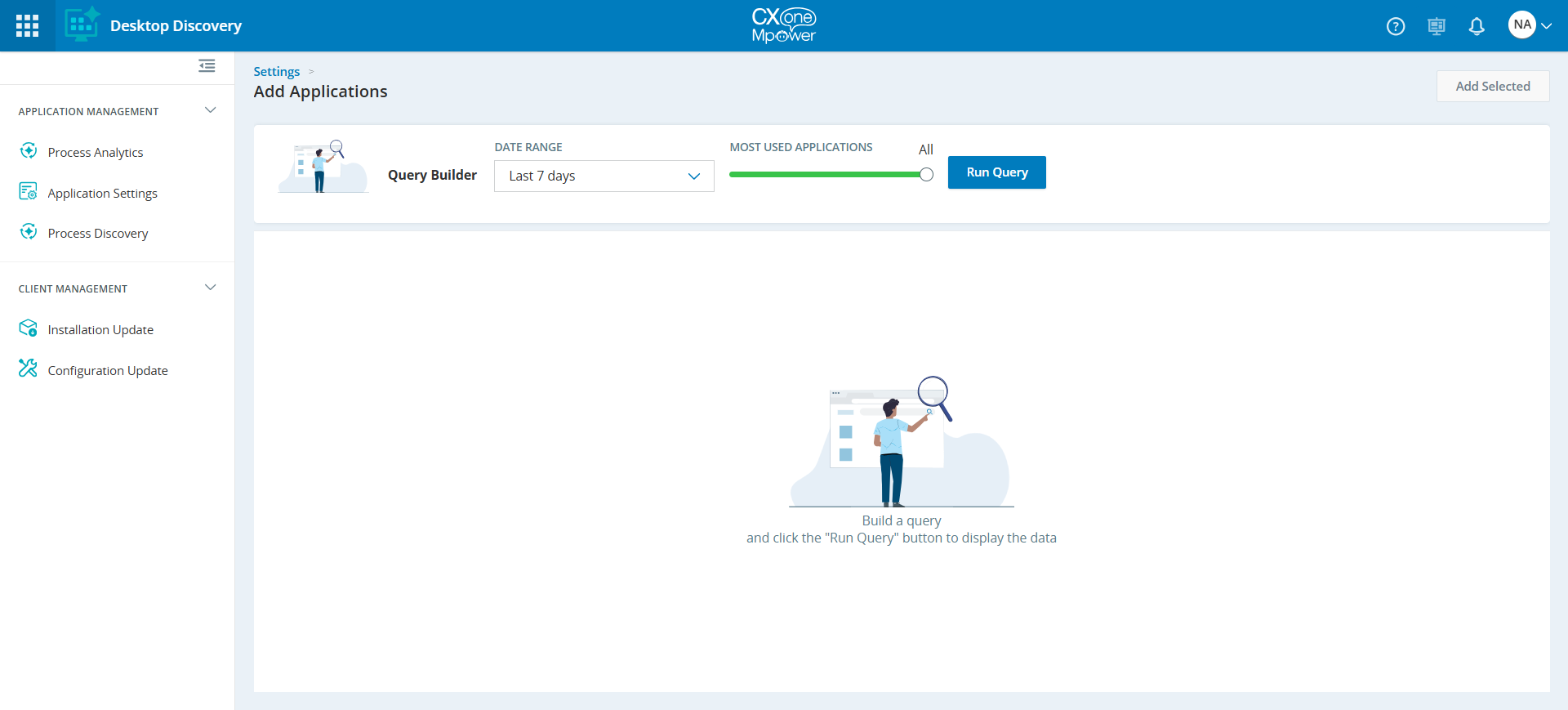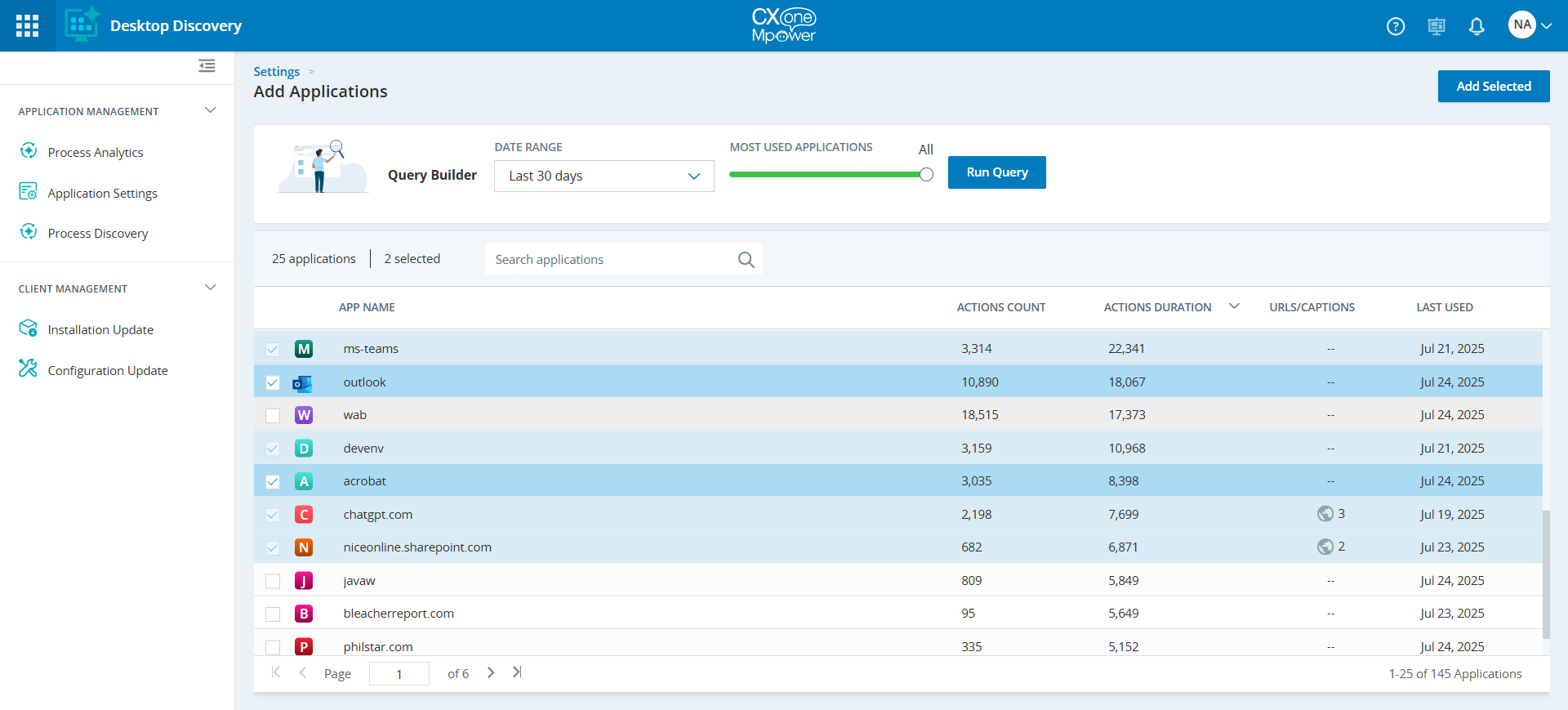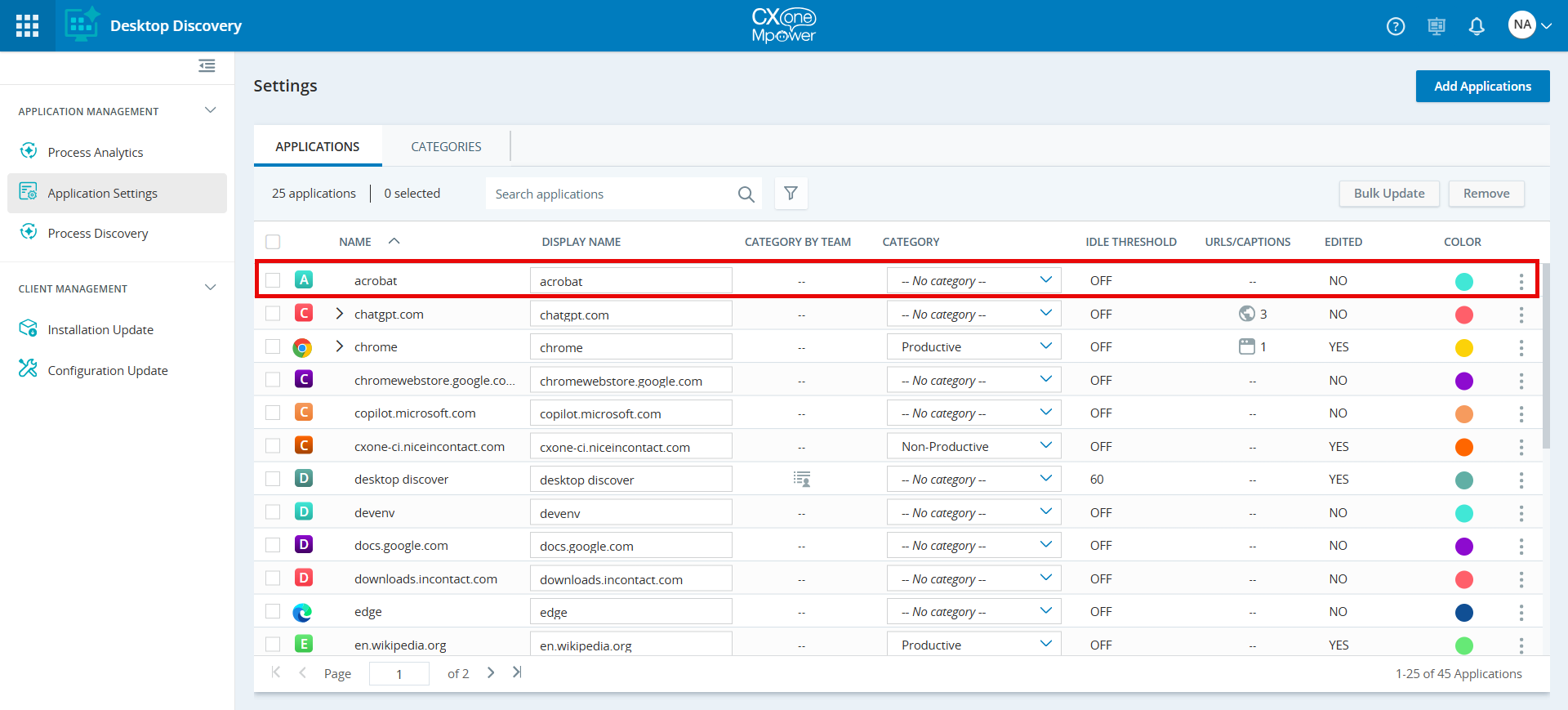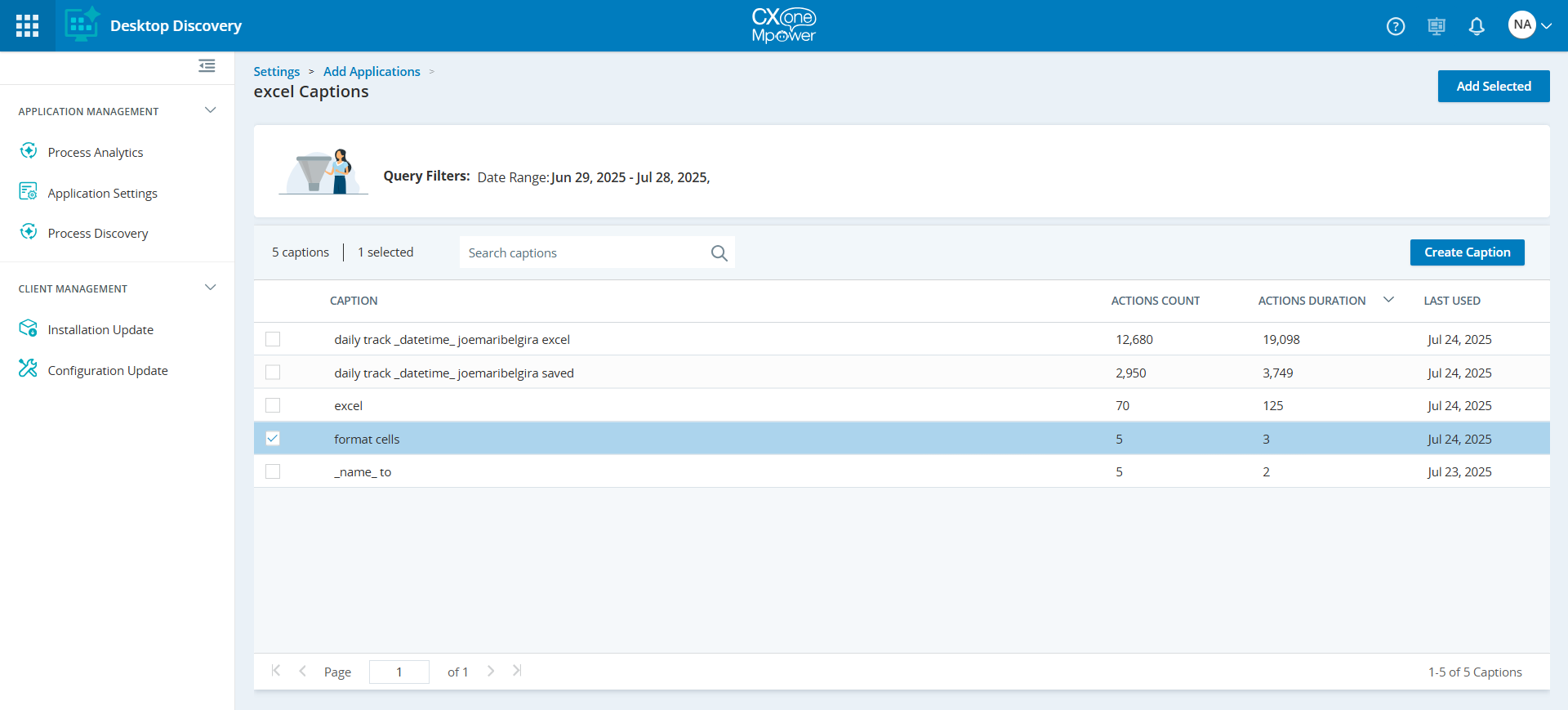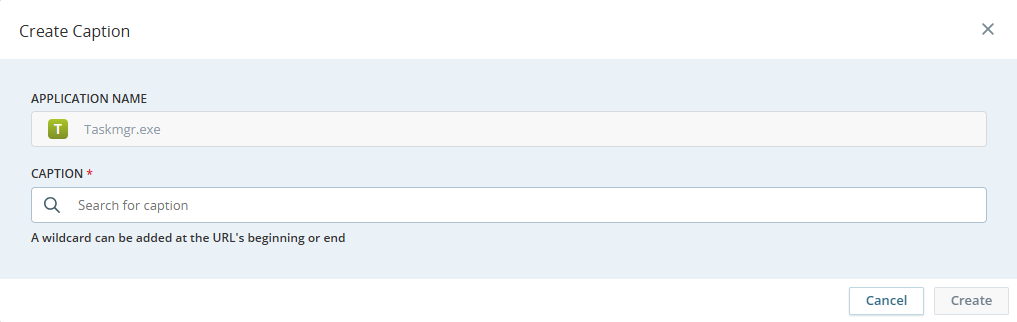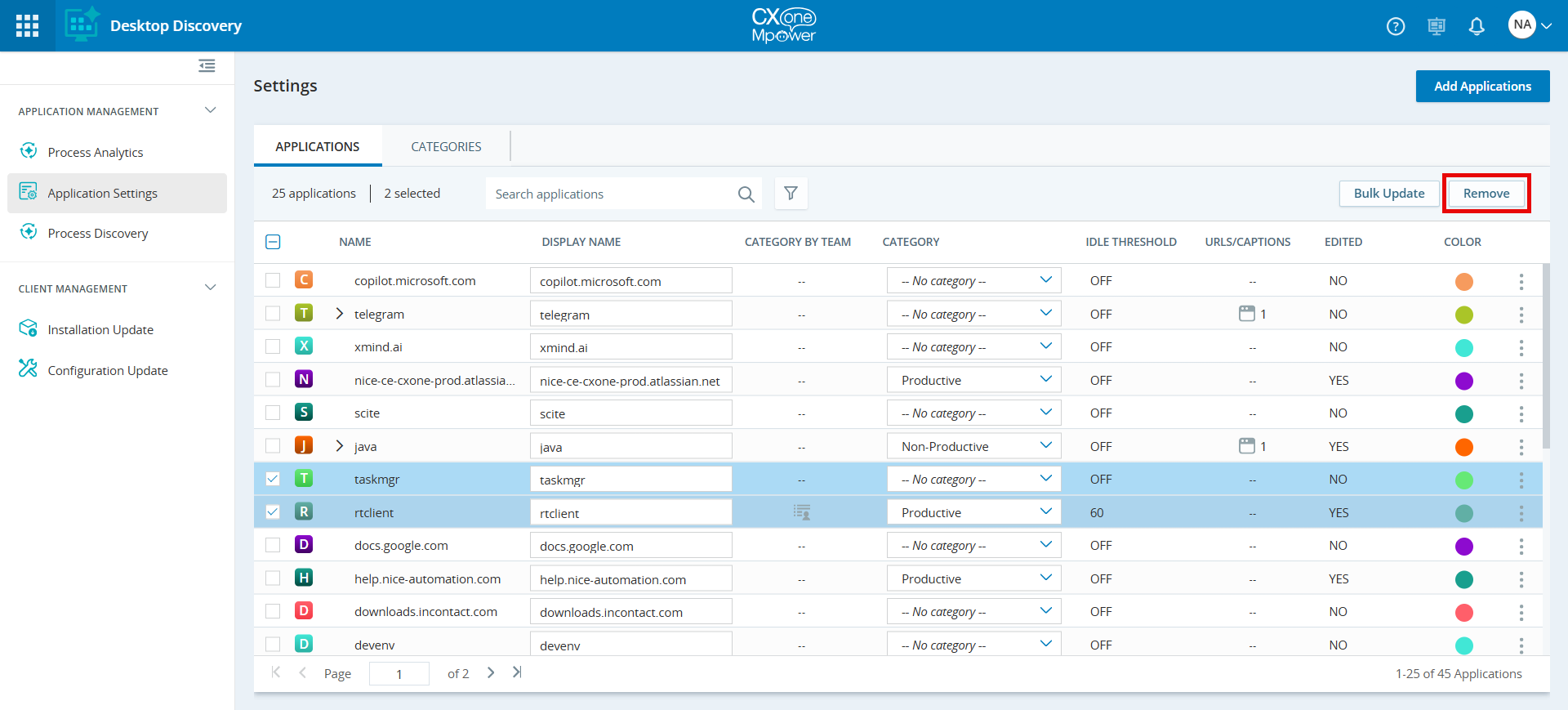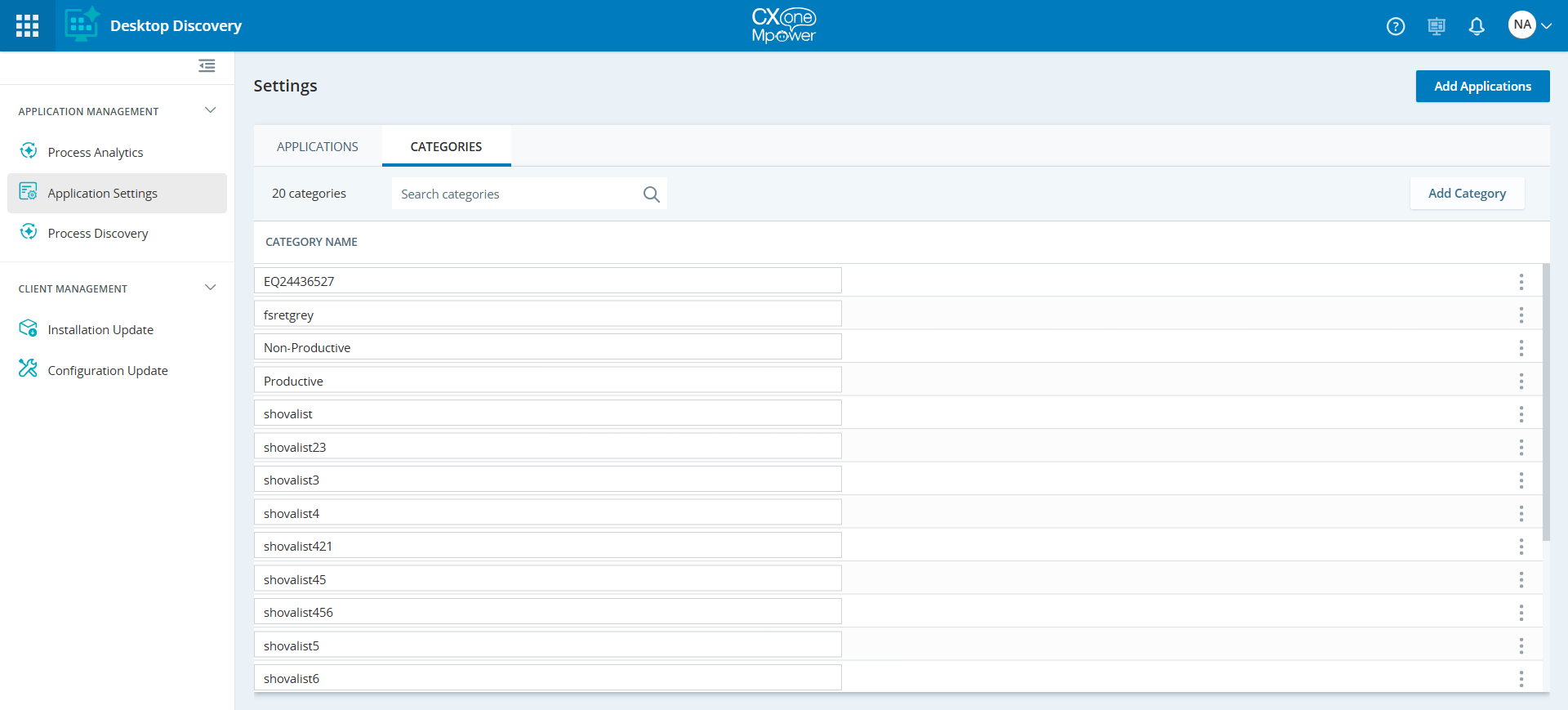Die Seite "Einstellungen" ermöglicht Ihnen das Konfigurieren der Einstellungen für die erfassten Anwendungen, die von Agenten verwendet werden. Auf der Seite "Einstellungen" sind zwei Registerkarten verfügbar:
-
Anwendungen
-
Kategorien
Anwendungen
Die Registerkarte "Anwendungen" enthält eine Liste aller Anwendungen, die Agenten verwendet haben. Ein Benutzer mit dem Recht Berechtigungen für Desktop Discovery (zum Beispiel ein Business Analyst) kann Funktionen wie das Einstellen der Anzeigenamen für Anwendungen, Zuweisen einer definierten Kategorie auf Anwendungs- oder Teamebene und Einstellen der Leerlaufschwellenwertzeit durchführen. Sie können die Seite "Anwendungseinstellungen" weiter aufschlüsseln, indem Sie auf die jeweilige Anwendung klicken und diese Einstellungen bearbeiten. Suchen Sie im Feld Anwendungen suchen nach einer Anwendung.
Auf der Registerkarte "Anwendungen" werden die folgenden Informationen angezeigt:
|
Spalte |
Details |
|---|---|
| Name | Der tatsächliche Name der Anwendung. Sie können die Anwendung erweitern, um die URL oder Beschriftungen in der Anwendung anzuzeigen. |
|
ANZEIGENAME |
Der Alias/Anzeigename für eine Anwendung (zum Beispiel Rechner > Calc). Sie können den Anzeigenamen der Anwendung in dieser Spalte bearbeiten. Der Standard-Anzeigename ist der Anwendungsname. Der Anzeigename kann nicht leer sein. Jeder Anwendung ist ein Logo zugewiesen. Wenn kein Logo verfügbar ist, wird ein Symbol mit dem ersten Buchstaben des Anwendungsnamen angezeigt. |
| Kategorie nach Team | Das Symbol Teamzuweisungen anzeigen |
| Kategorie | Der Name der definierten Kategorie auf Anwendungsebene (zum Beispiel Produktiv/Nicht produktiv). |
| Leerlaufschwellenwert | Die Zeit ohne Tasten-/Mausaktivität, bevor Leerlaufzeit gezählt wird. Wenn dies eingeschaltet ist, beträgt der Standardwert 60 Sekunden. Der unterstützte Wert ist 1–86.400 Sekunden. |
| URLs/Beschriftungen | Anzahl der URLs oder Beschriftungen in der Anwendung. |
| Bearbeitet | Ob die App-Einstellung bearbeitet wurde oder nicht. |
| Farbe | Die der bestimmten Anwendung zugewiesene Farbe. |
Filter anwenden
Sie können Filter anwenden, um die am häufigsten verwendeten Anwendungen anzuzeigen.
-
Gehen Sie zu Workforce Engagement > Desktop Discovery> Anwendungsverwaltung > Anwendungseinstellungen.
-
Klicken Sie auf der Registerkarte Anwendungen auf das Filtersymbol
 .
. -
Wenden Sie die folgenden Filter an, um Ergebnisse anzuzeigen:
-
Bearbeitet: Wählen Sie die Option "Ja" oder "Nein".
-
Anwendungseinstellungen bearbeiten
Sie können die Einstellungen für jede in der Registerkarte "Anwendungen" aufgelistete Anwendung bearbeiten.
-
Klicken Sie auf der Registerkarte Anwendungen auf eine Anwendung, um diese aufzuschlüsseln und die Einstellungen für die jeweilige Anwendung zu bearbeiten.
-
Auf der Seite "Anwendungseinstellungen" können Sie Folgendes tun:
-
Den Anzeigenamen bearbeiten, indem Sie den entsprechenden Namen in das Feld Anzeigename eingeben.
-
Die Option Leerlaufschwellenwert aktivieren und den Leerlaufschwellenwert in das Feld eingeben. Der unterstützte Wert ist 1–86.400 Sekunden.
-
Die Anwendungskategorie aus der Dropdown-Liste Standard-Anwendungskategorie auswählen. Dies ist die Standardkategorie für alle Teams, die an dieser Anwendung arbeiten.
-
Nach einem Team oder einer Kategorie suchen.
-
Eine Kategorie für ein einzelnes Team aus der Dropdown-Liste Kategorie auswählen.
-
So weisen Sie eine Kategorie mehreren Teams zu. Siehe Kategorie zuweisen.
-
-
Klicken Sie nach den Modifizierungen auf Speichern.
Kategorie zuweisen
Auf Anwendungsebene ist die in der Registerkarte "Anwendungen" ausgewählte Kategorie die Standardkategorie für alle Teams. Diese Funktion ermöglicht Ihnen das Zuweisen verschiedener Kategorien zu einzelnen oder mehreren Teams.
-
Markieren Sie auf der Seite "Anwendungseinstellungen" das Kontrollkästchen neben dem Teamnamen.
Die Schaltfläche Kategorie zuweisen wird aktiviert, wenn Sie ein Team oder mehrere Teams auswählen.
-
Klicken Sie auf Kategorie zuweisen.
-
Wählen Sie im Dialog Kategorie zuweisen eine Kategorie aus der Dropdown-Liste Kategorien auswählen.
-
Klicken Sie auf Zuordnen.
-
Klicken Sie auf Save (Speichern).
Bulk-Update-Einstellungen
Sie können die Einstellungen mehrerer Anwendungen bearbeiten, indem Sie die Kontrollkästchen neben dem Namen der Anwendung in der Registerkarte "Anwendungen" markieren.
-
Wählen Sie auf der Registerkarte Anwendungen mehrere Anwendungen aus, indem Sie die Kontrollkästchen neben dem Namen der Anwendung markieren.
-
Klicken Sie oben rechts auf der Registerkarte auf Bulk-Update.
Die Seite "Bulk-Update-Einstellungen" zeigt die Einstellungsoptionen für die ausgewählten Anwendungen.
-
Auf der Seite "Bulk-Update-Einstellungen" können Sie Folgendes für die ausgewählten Anwendungen tun. Wenn die Option Keine Änderung ausgewählt ist, werden die zuletzt ausgewählten Werte für alle ausgewählten Anwendungen nicht geändert.
-
Die Option Leerlaufschwellenwert aktivieren und den Leerlaufschwellenwert in das Feld eingeben. Der unterstützte Wert ist 1–86.400 Sekunden.
-
Die Anwendungskategorie aus der Dropdown-Liste Standard-Anwendungskategorie auswählen. Dies ist die Standardkategorie für alle Teams, die an diesen Anwendungen arbeiten.
-
Nach einem Team oder einer Kategorie suchen.
-
Eine Kategorie für ein einzelnes Team aus der Dropdown-Liste Kategorie auswählen.
-
Weisen Sie eine Kategorie mehreren Teams zu.
-
-
Klicken Sie nach den Modifizierungen auf Speichern.
Anwendungen hinzufügen
Diese Funktion ermöglicht Ihnen das Hinzufügen einer neuen Anwendung oder von URLs/Beschriftungen zur Registerkarte "Anwendungen", was sicherstellt, dass die relevanten Anwendungen, URLs und Beschriftungen in Berichte eingeschlossen werden. Um eine neue Anwendung zur Seite "Anwendungen" hinzuzufügen, gehen Sie zur Seite "Einstellungen"und klicken Sie auf die Schaltfläche "Anwendungen hinzufügen" oben rechts. Sie können nach Anwendungen mit mehreren URLs oder Beschriftungen suchen und spezifische URLs und Beschriftungen zur Seite "Anwendungen" in der Hauptanwendung hinzufügen.
-
Gehen Sie zur Registerkarte Anwendungseinstellungen > Anwendungen und klicken Sie dann oben rechts auf die Schaltfläche Anwendungen hinzufügen.
-
Auf der Seite Anwendungen hinzufügen erstellen Sie eine Abfrage, um die Liste der Anwendungen anzuzeigen.
-
Wählen Sie einen Datumsbereich.
-
Bewegen Sie den Schieberegler Am häufigsten verwendete Anwendungen, um die Anwendungen nach Prozentsatz anzuzeigen. Zum Beispiel werden bei Verschieben zu den obersten 60 % die obersten 60 % der gesamten Anwendungen angezeigt.
-
Klicken Sie auf Abfrage ausführen.
Die Liste der Anwendungen wird auf Basis der erstellten Abfrage angezeigt.
-
-
Markieren Sie das Kontrollkästchen neben der Anwendung, die Sie hinzufügen möchten, und klicken Sie auf die Schaltfläche Ausgewählte hinzufügen oben rechts.
Die ausgewählten Anwendungen werden zur Registerkarte "Anwendungen" hinzugefügt.
-
So fügen Sie spezifische URLs/Beschriftungen zur Registerkarte "Anwendungen" hinzu:
-
Klicken Sie auf der Seite Anwendungen hinzufügen auf eine Anwendung, die Sie aufschlüsseln möchten, und markieren Sie dann das Kontrollkästchen neben URL/Beschriftung.
-
Klicken Sie auf Add Selected (Auswahl hinzufügen).
-
URL/Beschriftung erstellen
Mit dieser Funktion können Sie URLs/Beschriftungen auf der Registerkarte „Anwendungen“ erstellen.
-
So erstellen Sie spezifische URLs/Beschriftungen:
-
Klicken Sie auf der Seite Anwendungen hinzufügen auf die Schaltfläche URL/Beschriftung erstellen.
-
Geben Sie im Dialogfeld URL/Beschriftung erstellen die URL oder den Beschriftungsnamen in das Feld URL/Beschriftung ein.
Ein Platzhalterzeichen kann am Anfang, am Ende oder an beiden Stellen der URL hinzugefügt werden. Auf diese Weise können Sie die URLs/Beschriftungen auf allgemeine und effiziente Weise gruppieren, wobei ein Teil der URL/Beschriftung einem gemeinsamen Muster folgt.
Sie können beispielsweise ein Sternchen (*) verwenden, um eine URL als "https://www.nice.com/Products/*" zu definieren.
Das bedeutet, dass das System die von den Benutzern verbrachte Zeit auf allen URLs aggregiert, die mit "https://www.nice.com/Products/" beginnen.
Beispielsweise „https://www.nice.com/Products/RPA“, https://www.nice.com/Products/NPM usw.) unter der definierten URL "https://www.nice.com/Products/*".
Die neue URL/Beschriftung wird erstellt
-
Anwendungen entfernen
Mit dieser Funktion können Sie eine einzelne oder mehrere Anwendungen oder URLs/Beschriftungen von der Registerkarte "Anwendungen" entfernen.
-
Gehen Sie zur Registerkarte Anwendungseinstellungen > Anwendungen und aktivieren Sie die Kontrollkästchen neben dem Namen der Anwendung, die Sie entfernen möchten.
-
Klicken Sie oben rechts auf die Schaltfläche Entfernen.
-
Klicken Sie im Bestätigungsfeld Elemente entfernen auf Entfernen.
Wenn Sie eine Anwendung entfernen, die die URLs/Beschriftungen enthält, werden auch alle zugehörigen URLs/Beschriftungen entfernt.
Kategorien
Die Registerkarte "Kategorien" ermöglicht Ihnen das Definieren von Kategorien zum Klassifizieren von Anwendungen entsprechend den Geschäftsmitteln. Zum Beispiel Produktiv/Nicht produktiv. In der Spalte Kategoriename wird der Name der Kategorie angezeigt, die Sie definieren. Im Feld Kategorien suchen können Sie nach einer Kategorie suchen.
Kategorien verwalten
In der Registerkarte "Kategorien" können Sie die folgenden Aktionen ausführen:
So fügen Sie eine Kategorie hinzu
-
Klicken Sie auf der Registerkarte Kategorien auf Kategorie hinzufügen.
In der Spalte Kategoriename wird ein neues Feld angezeigt.
-
Geben Sie den Namen für die Kategorie ein.
-
Bewegen Sie den Cursor aus dem Feld Kategoriename heraus.
Eine neue Kategorie wird erstellt.
So entfernen Sie eine Kategorie
-
Klicken Sie auf der Registerkarte Kategorien auf das Symbol
 neben dem Kategorienamen.
neben dem Kategorienamen. -
Klicken Sie auf Entfernen.
Die Kategorie wird gelöscht. Durch Löschen einer Kategorie werden alle Zuweisungen der Kategorie zu Anwendungen gelöscht.
So bearbeiten Sie eine Kategorie
-
Auf der Registerkarte Kategorien bearbeiten Sie eine Kategorie, indem Sie den Namen in das Feld Kategoriename eingeben.
-
Bewegen Sie den Cursor aus dem Feld Kategoriename heraus.
Das Bearbeiten einer Kategorie beeinflusst alle Anwendungen, die bereits dieser Kategorie zugewiesen sind. Alle zugehörigen Anwendungen erhalten den neuen Kategorienamen.